Windows 11 має багато змін в інтерфейсі користувача. Одна з основних змін, яку було внесено, полягає в тому, що коли ви натискаєте піктограму WiFi в системному треї, вона більше не відкриває панель, що показує сусідні підключення. Це означає, що спосіб приєднання до нової мережі WiFi у Windows 11 змінився.

Мережа WiFi на Windows 11
До списку Wi-Fi поблизу Wi-Fi мереж трохи важче отримати доступ у Windows 11, але як тільки ви знаєте, де знайти список доступних підключень, вам потрібно лише ввести пароль для нього.
Приєднайтеся до мережі Wi-Fi на Windows 11
Щоб підключитися до мережі WiFi на Windows 11;
Відкрийте програму Налаштування за допомогою комбінації клавіш Win+I.
Перейдіть до Мережа та Інтернет.
Виберіть WiFi.
Розгорнути Показати доступні мережі.
У списку доступних мереж натисніть Підключитися у мережі, до якої потрібно підключитися.
Введіть пароль для підключення до мережі.
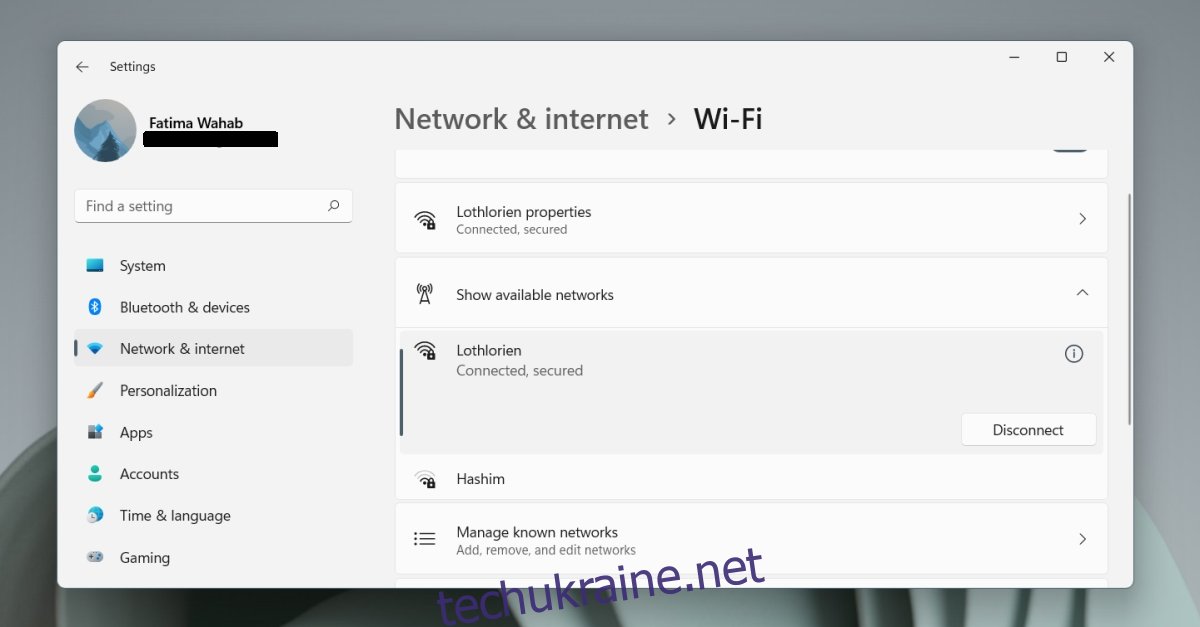
Приєднайтеся до прихованої мережі
Приховані мережі не відображатимуться в списку доступних мереж. Підключення до прихованої мережі – це інший процес.
Відкрийте програму Налаштування за допомогою комбінації клавіш Win+I.
Перейдіть до Мережа та Інтернет.
Перейдіть до Wi-Fi.
Виберіть Керувати відомими мережами.
Натисніть Додати мережу.
Введіть назву (SSID) мережі, до якої потрібно підключитися.
Виберіть тип безпеки.
Введіть пароль для мережі.
Якщо ви плануєте підключатися до цієї мережі щодня, увімкніть опцію «Підключатися автоматично».
Натисніть Зберегти.
Натисніть Підключитися поруч із прихованою мережею.

Видаліть мережу WiFi
Якщо ви хочете видалити мережу WiFi, до якої ваша система продовжує підключатися, це також потрібно зробити в додатку Налаштування.
Відкрийте програму Налаштування за допомогою комбінації клавіш Win+I.
Перейдіть до Мережа та Інтернет.
Виберіть WiFi.
Натисніть Керувати відомими мережами.
Натисніть кнопку Забути поруч із мережею, яку ви хочете забути.
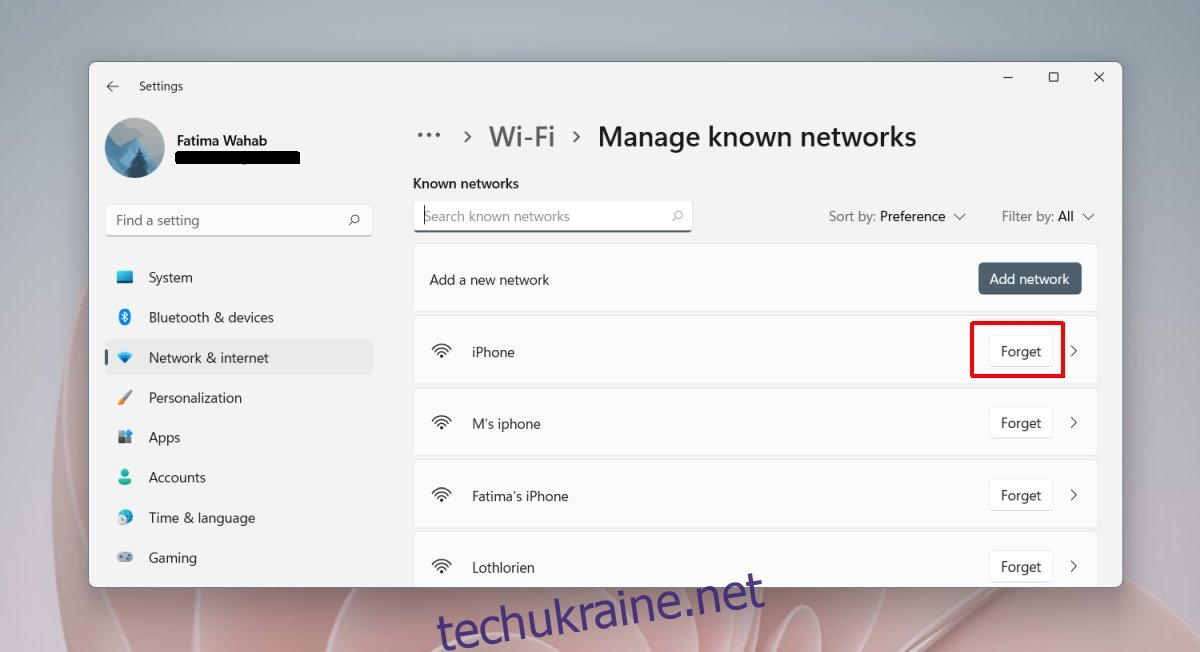
Висновок
Windows 11 має гарний новий інтерфейс користувача. Більшість змін непогані, і хоча ОС все ще знаходиться в бета-версії, вона виглядає чистою. Зміни, внесені до панелей системного трея, ймовірно, стануть болючою точкою для деяких користувачів. Панелі дозволяли користувачам змінювати основні налаштування без необхідності відкривати додаток Налаштування та переглядати різні вкладки та меню. Коли це зникло, а програма «Налаштування» зазнала значних змін у Windows 11, знайти основні налаштування буде важче. Якщо нічого, це додає непотрібну криву навчання використанню нової ОС.

